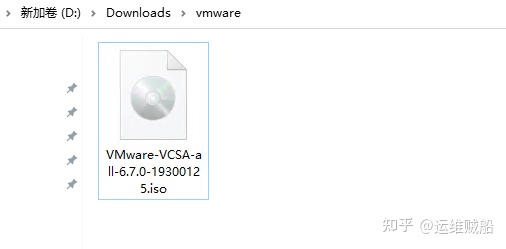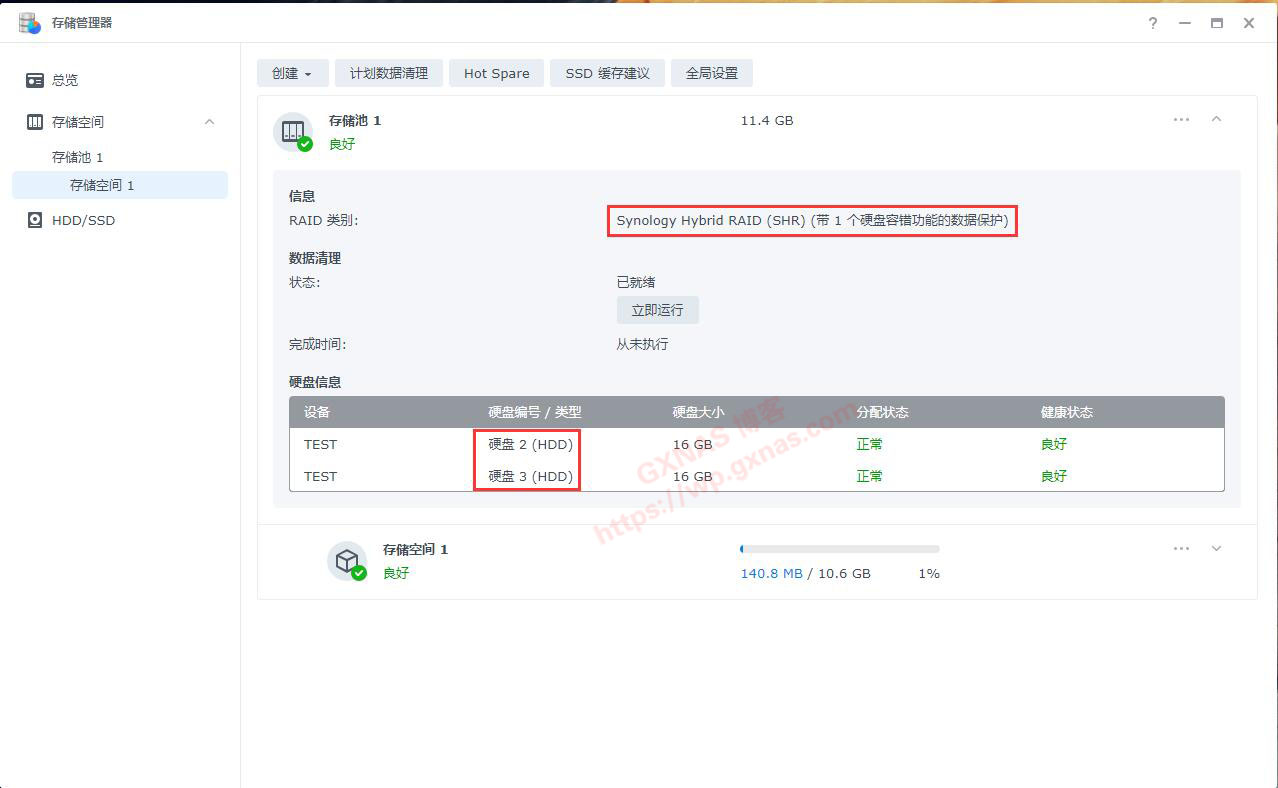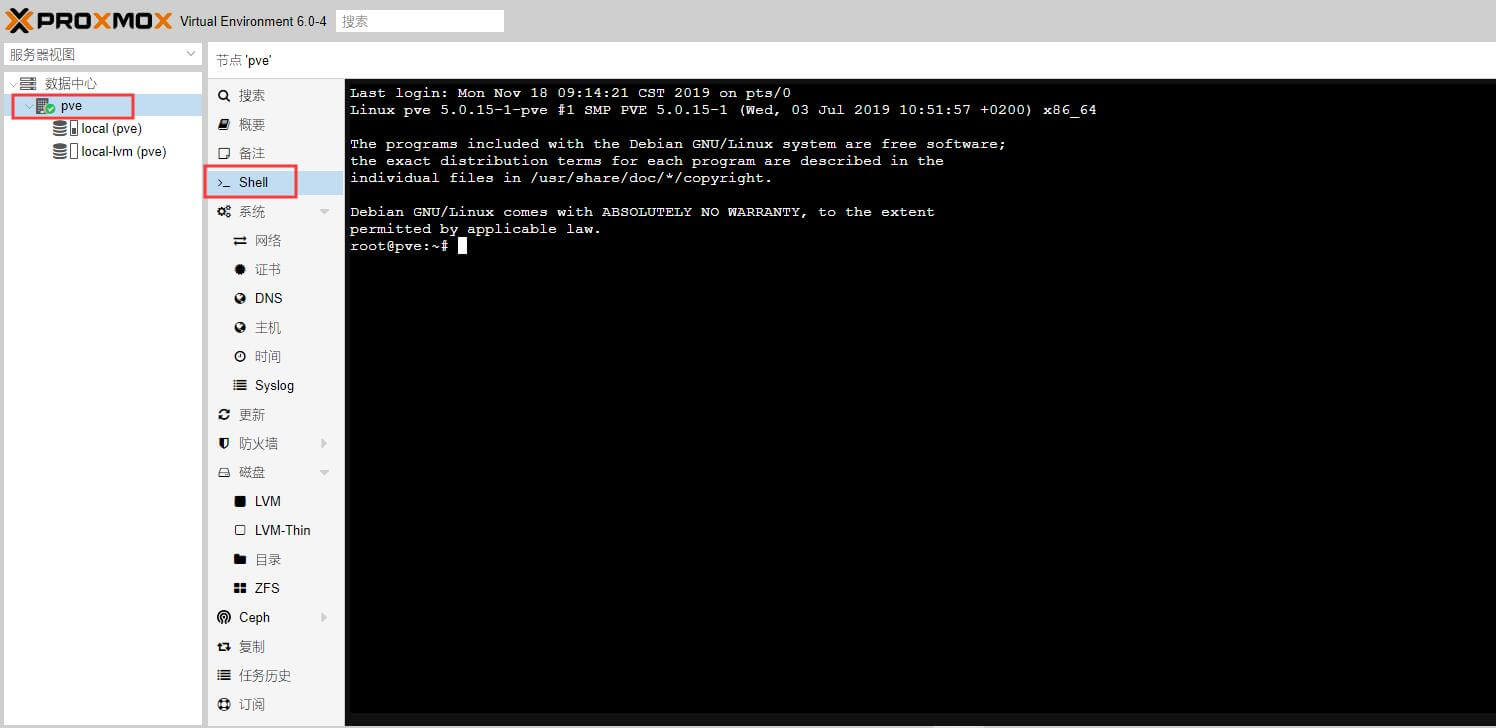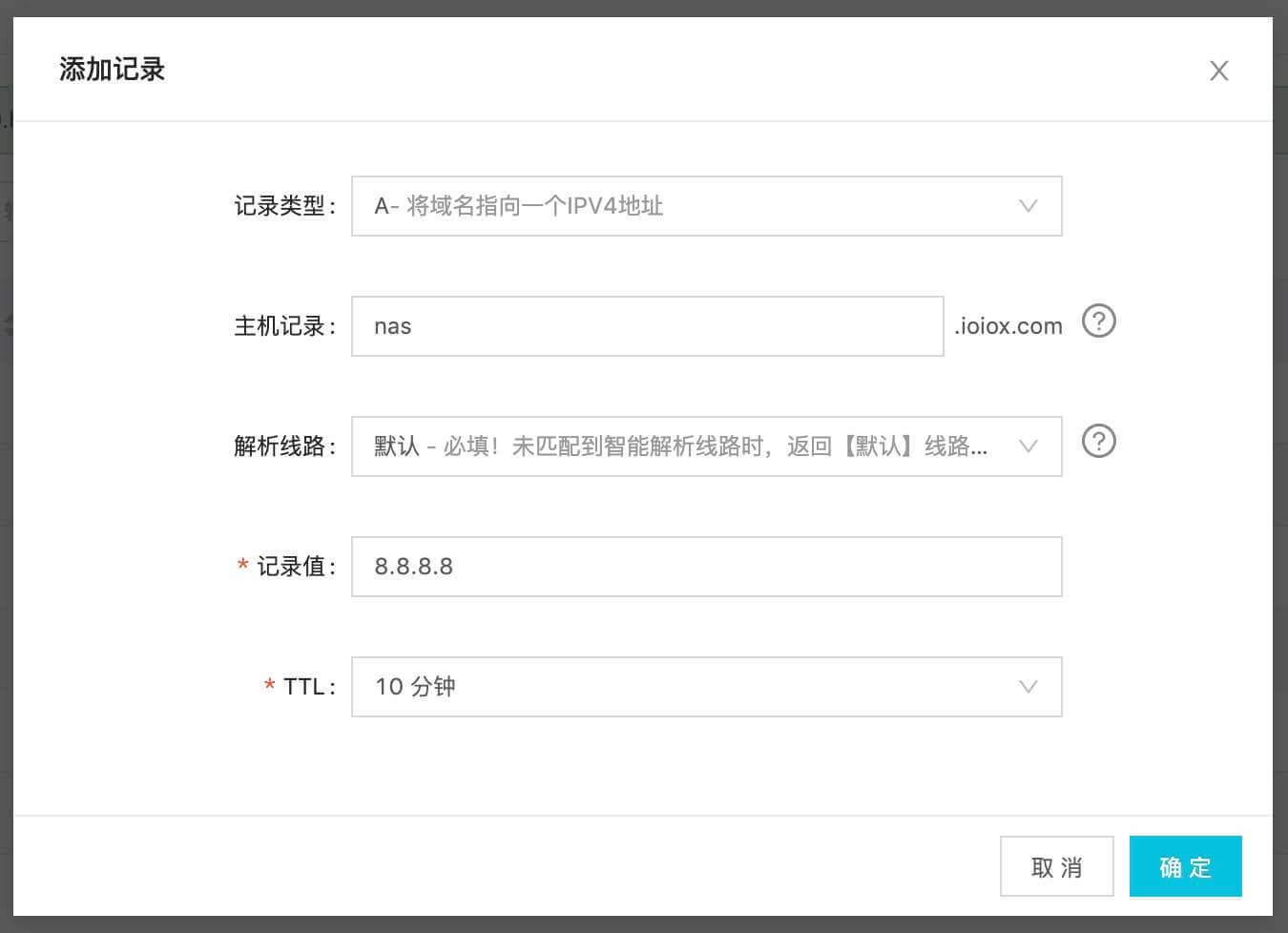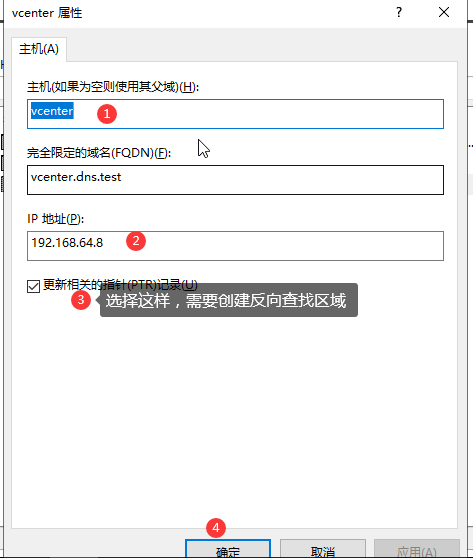前言-碎碎念
算是个安装过程的笔记,折腾了半天,qbittorrent算是目前我觉得最好的BT下载工具,nextcloud有webdav,和客户端,跨平台性最好,缺点就是资源占用稍大,我的方案是,qbittorrent作为下载工具,文件管理系统使用nextcloud,qbittorrent的下载文件夹映射到宿主机,nextcloud开启外置存储支持,挂载qbittorrent的下载文件夹
过程
采用Docker部署的方式
2022/09/2日更新 docker-compose 一键部署
3年多的时间,这篇文章很多地方已经过时了,经评论建议,觉得更新一下
新建一个docker-compose.yml,复制以下内容,组建中包含nextcloud、mariadb、redis、qbittorrent,差不多算是一键搭建高性能nextcloud了。
1 2 3 4 5 6 7 8 9 10 11 12 13 14 15 16 17 18 19 20 21 22 23 24 25 26 27 28 29 30 31 32 33 34 35 36 37 38 39 40 41 42 43 44 45 46 47 48 49 50 51 52 | version: "3.6"services: nextcloud: image: nextcloud ports: - 8180:80 volumes: - $PWD/nextcloud:/var/www/html - $PWD/downloads:/downloads environment: - MYSQL_PASSWORD=nextcloud - MYSQL_DATABASE=nextcloud - MYSQL_USER=nextcloud - MYSQL_HOST=db - REDIS_HOST=redis - REDIS_HOST_PORT=6379 db: image: mariadb:10.5 restart: always command: --transaction-isolation=READ-COMMITTED --binlog-format=ROW volumes: - $PWD/db:/var/lib/mysql environment: - MYSQL_ROOT_PASSWORD=nextcloud - MYSQL_PASSWORD=nextcloud - MYSQL_DATABASE=nextcloud - MYSQL_USER=nextcloud redis: image: redis:6 restart: always volumes: - $PWD/redis-data:/data depends_on: - db qbittorrent: image: superng6/qbittorrent container_name: qbittorrent environment: - PUID=0 - PGID=0 - TZ=Asia/Shanghai - UT=true volumes: - $PWD/qbittorrent:/config - $PWD/downloads:/downloads ports: - 6881:6881 - 6881:6881/udp - 8080:8080 |
docker-compose up -d 启动
打开浏览器,输入127.0.0.1:8180进入即可
首先部署qbittorrent
1 2 3 4 5 6 7 8 9 10 11 12 13 14 | docker create \ --name=qbittorrent \ -e PUID=1001 \ -e PGID=1001 \ -e TZ=Europe/London \ -e UMASK_SET=022 \ -e WEBUI_PORT=7588 \ -p 6881:6881 \ -p 6881:6881/udp \ -p 7588:7588 \ -v /root/qbittorrent/appdata/config:/config \ -v /root/qbittorrent/downloads:/downloads \ --restart unless-stopped \ linuxserver/qbittorrent |
之后部署nextcloud
1 2 3 4 5 6 7 8 9 10 | docker run -d \ --name=nextcloud \ -p 7587:80 \ -v /root/nextcloud/nextcloud:/var/www/html \ -v /root/nextcloud/apps:/var/www/html/custom_apps \ -v /root/nextcloud/config:/var/www/html/config \ -v /root/nextcloud/data:/var/www/html/data \ -v /root/nextcloud/theme:/var/www/html/themes \ -v /root/qbittorrent/downloads:/downloads \ nextcloud |
运行qbittorrent
启动qbittorrent
1 | docker start qbittorrent |
初始化qbittorrent,-d的意思是后台运行,如果不加-d,terminal关闭后qbittorrent也会退出,从而无法打开webui
1 | docker exec -it -d qbittorrent /init |
之后就是可以进入webui进行设置了
nextcloud设置
推荐数据库使用mysql,设置界面比较简单,具体步骤就不再赘述了(就填写数据库信息)
预览图
2019/04/19日更新
配置redis缓存,加速nextcloud速度
2019/05/22日更新
更新新版qbittorrent一键部署命令,新版webui端口改了,还减少了一个端口,并且不需要初始化命令了,直接start即可
1 2 3 4 5 6 7 8 9 10 11 12 13 14 15 16 | docker create \ --name=qbittorrent \ -e PUID=1000 \ -e PGID=1000 \ -e TZ=Europe/London \ -e UMASK_SET=022 \ -e WEBUI_PORT=8080 \ -p 6881:6881 \ -p 6881:6881/udp \ -p 8080:8080 \ -v /srv/dav/qbittorrent:/config \ -v /srv/dav/data:/downloads \ --restart unless-stopped \ linuxserver/qbittorrentdocker start qbittorrent |